Cara Logout Akun Google di Laptop
Cara logout akun google di laptop jika ada beberapa akun harus diketahui pengguna demi keamanan akun yang dimilikinya. Pengguna layanan Google atau pengguna seluler harus terbiasa dengan Gmail.
Beberapa orang bahkan memiliki lebih dari satu akun Gmail. Hal ini dilakukan bukan tanpa alasan, biasanya setiap akun Gmail digunakan sesuai dengan kepentingan yang berbeda.
Misalnya Gmail untuk keperluan pribadi, Gmail untuk bisnis atau bisa juga untuk kantor dan sekolah. Akun Gmail sensitif harus diamankan.
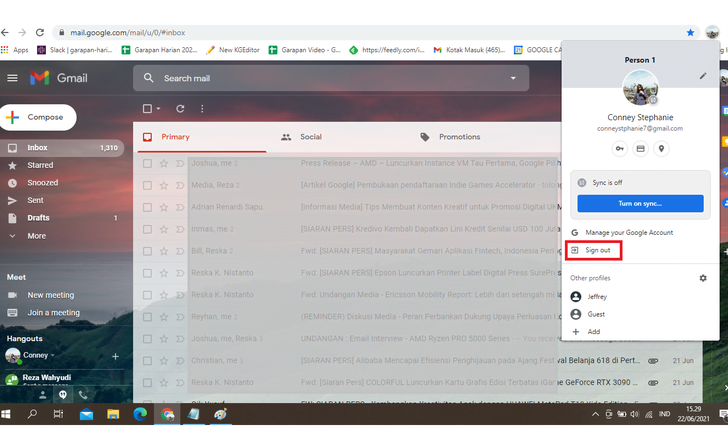
Apalagi jika Anda mengakses akun Gmail Anda dari laptop orang lain atau bahkan di kedai kopi. Jika Anda masuk di perangkat publik dan berniat untuk tidak pernah menggunakannya lagi, Anda harus segera menghapus atau keluar dari akun Gmail Anda setelah menggunakannya.
Karena jika tidak, akun Gmail Anda bisa disalahgunakan oleh pengguna yang tidak berwenang. Lalu bagaimana cara logout akun google di laptop jika akun terlalu banyak? Agar lebih jelas, lihat semua langkah di bawah ini!
Cara logout akun google di laptop di laptop jika akun terlalu banyak
Pada dasarnya jumlah akun Gmail yang terhubung di laptop bisa lebih dari satu akun. Namun, beberapa akun mungkin bingung untuk menghapus salah satu akun yang ada.
Sebenarnya ada dua cara untuk keluar dari Gmail di laptop jika ada beberapa akun. Kedua cara tersebut sangat mudah dilakukan. Bagi yang belum tahu, yuk simak cara logout Gmail di laptop jika akun yang dilaporkan dari www.support.google.com terlalu banyak.
Langkah pertama
- Buka browser dan buka Gmail atau salin URL ini https://mail.google.com/.
- login dengan memasukkan alamat email dan kata sandi Anda.
- Setelah Anda berhasil masuk, di layar utama, klik ikon profil akun Gmail di sudut kanan atas.
- Kemudian klik Pengaturan.
- Akun yang mengakses laptop akan muncul.
- Kemudian klik tiga titik pada akun Gmail yang ingin Anda keluarkan.
- Klik Hapus orang ini dan konfirmasi untuk menghapus akun. Jika Anda yakin, klik tombol merah Hapus orang ini.
- Itu saja, Anda keluar secara permanen dari akun Gmail di laptop Anda.
Cara kedua
- Buka browser dan buka Gmail.
- Masuk jika Anda belum melakukannya.
- Setelah itu, klik ikon profil akun Google dan kemudian klik opsi Keluar dari semua akun.
- Mengonfirmasi. Jika demikian, keluar dari semua akun Gmail.
- Setelah semuanya keluar, klik Masuk untuk masuk kembali ke akun yang tidak ingin Anda hapus.
- Hai, Anda telah menghapus akun Gmail lain dari laptop Anda.
Begini cara logout Gmail di laptop jika akun terlalu banyak. Jika Anda ingin masuk lagi, Anda dapat memasukkan alamat email atau
nomor telepon dan kata sandi Anda.

